Istnieje szerszy wybór smartfonów i mobilnych systemów operacyjnych niż kiedykolwiek wcześniej, ale nie możesz po prostu kupić każdego dostępnego telefonu i wypróbować je wszystkie. Oto, jak możesz bezpłatnie przetestować najnowszą wersję systemu BlackBerry OS na swoim komputerze.
Przyjrzymy się też, jak radzi sobie z najnowszym oprogramowaniem na Androida i iOS.
Pobieranie i instalowanie BlackBerry Simulator
Najpierw musisz pobrać i zainstalować BlackBerry Simulator. Przejdź do strony pobierania ( link poniżej ), wybierz wersję systemu BlackBerry OS, którą chcesz wypróbować, i kliknij przycisk Dalej. Zamierzamy wybrać wersję 6.0.0, czyli najnowszą wersję, która będzie dostępna w BlackBerry Torch.
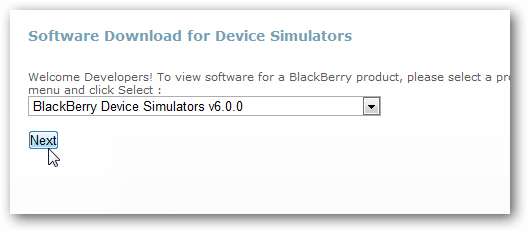
Aby pobrać plik, musisz się zarejestrować, więc podaj swoje imię i nazwisko oraz inne informacje.
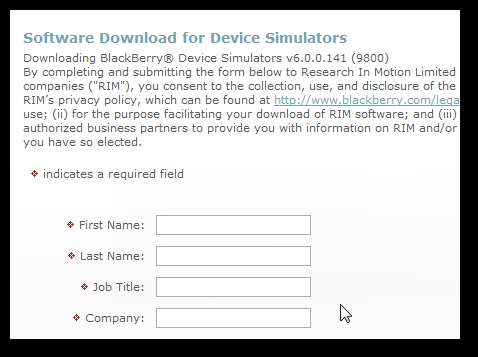
Po zakończeniu potwierdź, że Twoje informacje są poprawne, wybierz, czy chcesz otrzymywać e-maile z RIM lub BlackBerry, i kliknij Kolejny .

Zaakceptuj licencję i kliknij Kolejny .
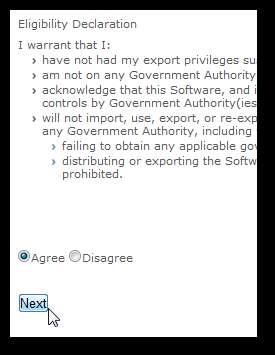
Na koniec kliknij Ściągnij link do pobrania oprogramowania symulatora.
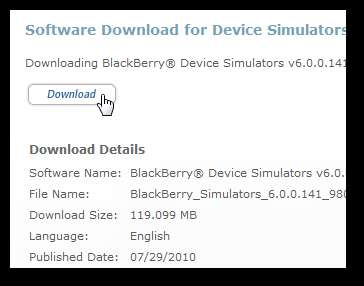
Po zakończeniu pobierania uruchom instalator. Twój komputer może wymagać zainstalowania dodatkowych zależności, więc po prostu kliknij Kolejny aby kontynuować i zainstalować je automatycznie.
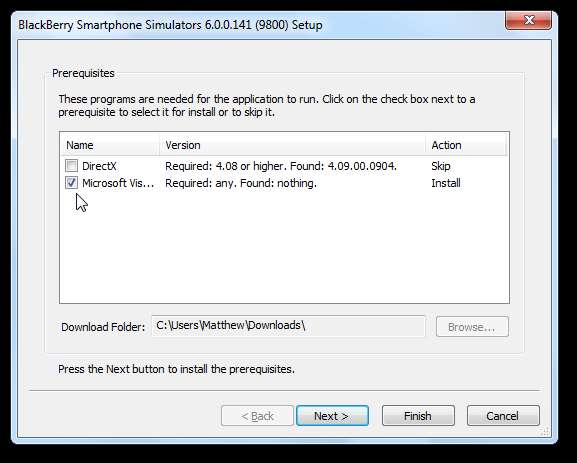
Po zainstalowaniu wymagań wstępnych zobaczysz standardowy instalator BlackBerry Simulator; Kliknij
Kolejny
i skonfiguruj jak zwykle.
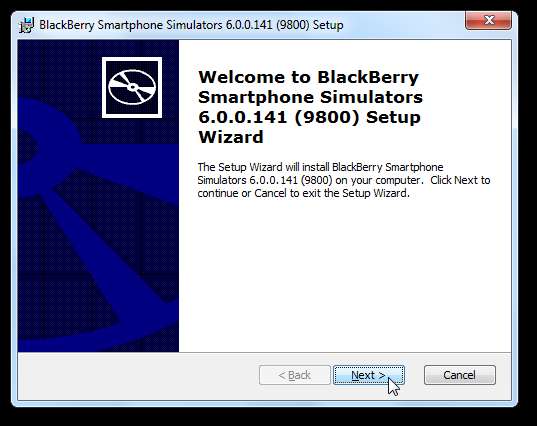
Po zainstalowaniu będziesz gotowy do uruchomienia nowego wirtualnego urządzenia BlackBerry z menu Start.
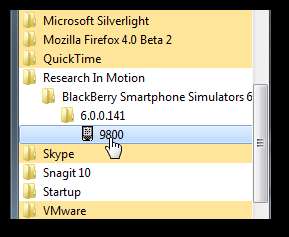
Korzystanie z BlackBerry Simulator
Podczas pierwszego uruchomienia symulatora może być konieczne dodanie wyjątku do zapory. Zapora systemu Windows poprosi Cię o zezwolenie na dostęp do sieci domowych, więc po prostu kliknij Umożliwić dostęp aby mieć dostęp do internetu.
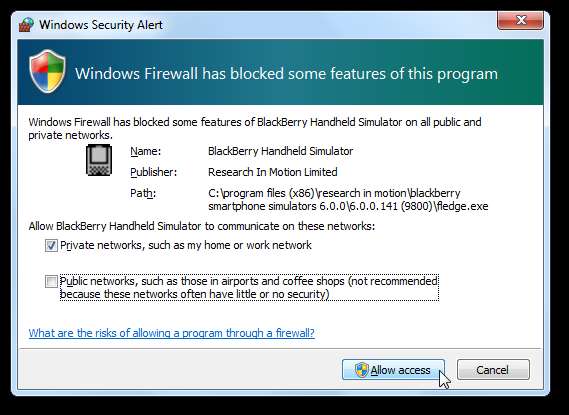
Symulator wyświetli również monit z informacją o korzystaniu z wirtualnego ekranu dotykowego w symulatorze.
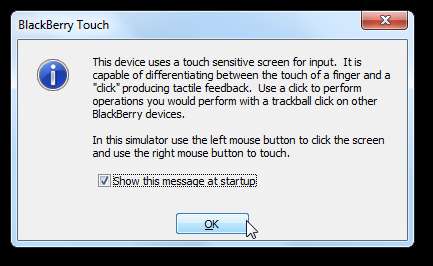
Teraz na pulpicie zobaczysz wirtualne urządzenie BlackBerry, uruchamiające najnowszą wersję BlackBerry OS.

Symulator może być większy niż ekran, więc może być konieczne przewinięcie w dół, aby zobaczyć całe urządzenie wirtualne. Możesz zmienić powiększenie urządzenia z
Widok
menu, jeśli chcesz.
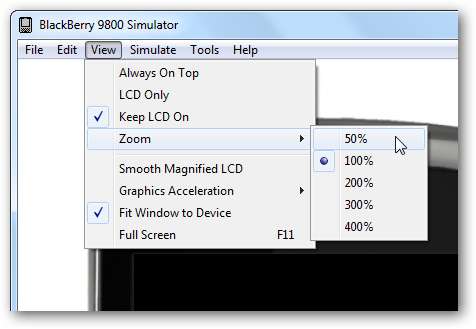
Oto symulator z powiększeniem 50%, więc teraz widzimy wszystko na raz.
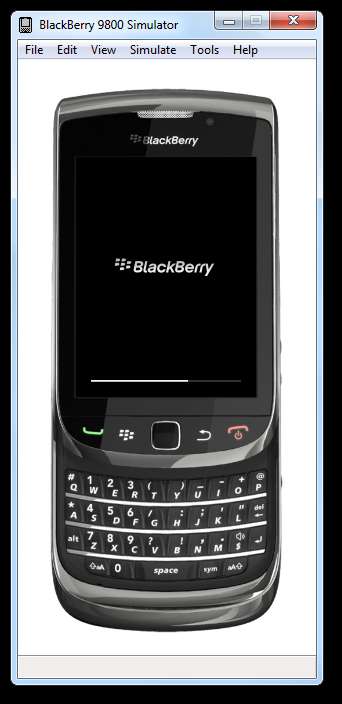
Po zakończeniu ładowania telefonu wirtualnego musisz zaakceptować umowę licencyjną. Kliknij i przeciągnij w górę, aby przewijać tekst.
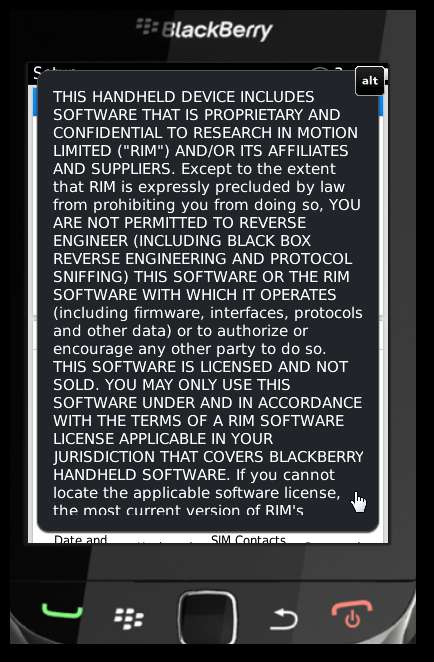
Następnie u dołu kliknij Ok zaakceptować to.
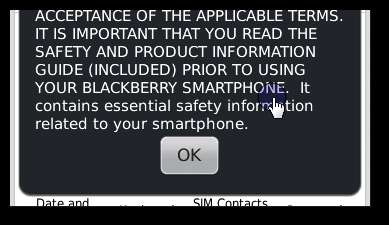
Twój wirtualny BlackBerry przedstawi teraz proces konfiguracji. Możesz dowolnie zmieniać dowolne ustawienia i odkrywać, co ma do zaoferowania.
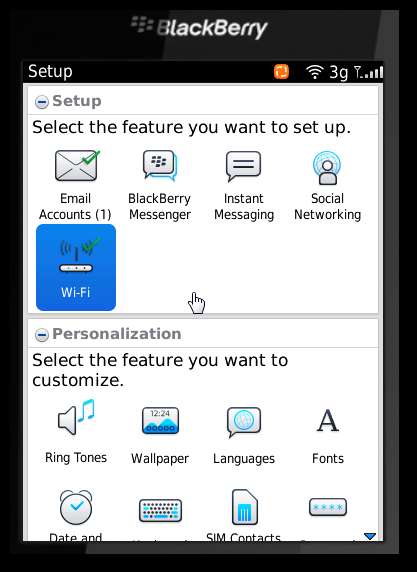
U dołu strony konfiguracji znajdziesz kilka samouczków, które pomogą Ci nauczyć się poruszania po systemie BlackBerry OS.
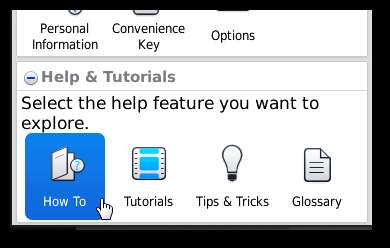
Są to jednak najwyraźniej samouczki oparte na przeglądarce i podczas próby ich uruchomienia otrzymaliśmy następujący błąd.
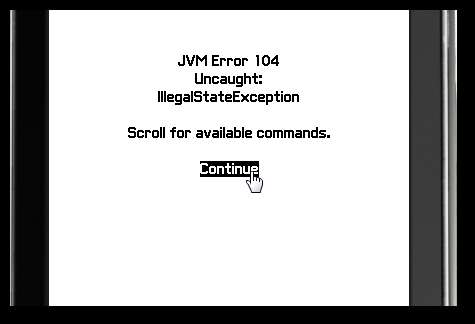
Wszystko inne wydawało się działać dobrze. Po zakończeniu wprowadzenia zobaczysz pełny system BlackBerry OS działający bezpośrednio w systemie Windows.
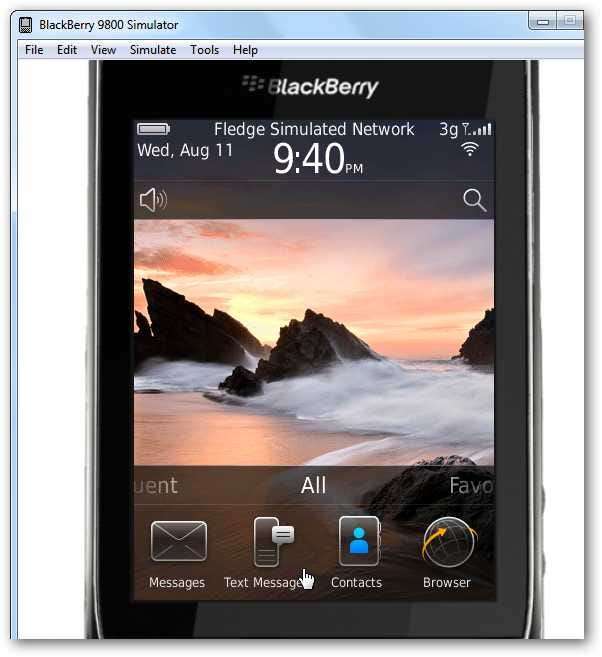
Możesz używać wirtualnych kluczy sprzętowych na telefonie BlackBerry, ale zazwyczaj łatwiej jest po prostu wskazać i kliknąć myszą. Aby przewijać, przeciągnij w górę lub w dół za pomocą myszy, tak jak na ekranie dotykowym. Jeśli chcesz zobaczyć urządzenie pod innym kątem, najedź myszą na dowolny z rogów symulatora, a zmieni się on w ikonę telefonu pod kątem.
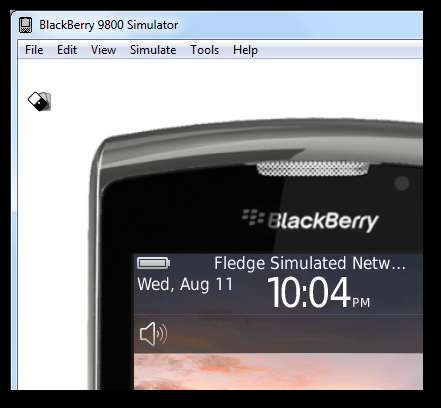
Kliknij i przeciągnij, aby obrócić wirtualny telefon.

Korzystanie z systemu operacyjnego BlackBerry w symulatorze
Symulator BlackBerry działa prawie tak samo, jak system operacyjny na prawdziwym urządzeniu BlackBerry. Możesz uruchamiać aplikacje z okienka u dołu ekranu głównego.

Lub kliknij i przeciągnij w górę, aby zobaczyć wszystkie dostępne opcje i aplikacje.
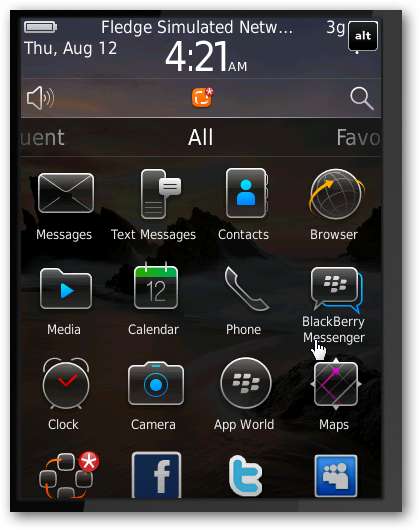
Byliśmy pod wrażeniem szybkości reakcji symulatora, który działa znacznie lepiej niż większość innych emulatorów smartfonów na naszym komputerze. Przejścia i animacje były płynne i mogliśmy dobrze poznać działanie systemu BlackBerry OS 6 w tym symulatorze.
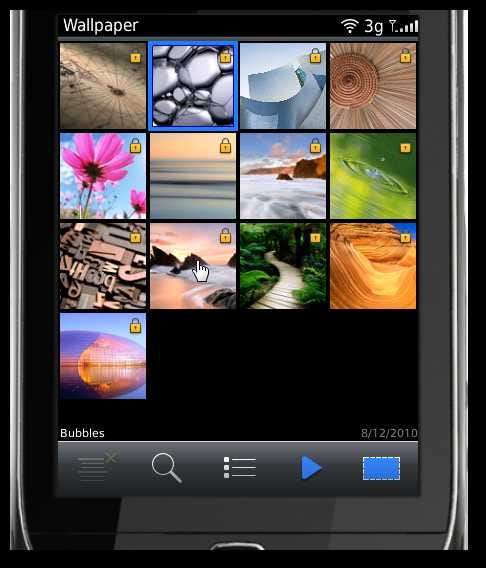
Możesz nawet zaktualizować swój status za pomocą wbudowanych aplikacji społecznościowych, aby zaimponować znajomym swoim nowym wirtualnym smartfonem.

Możesz też zobaczyć, jak działają powiadomienia po dodaniu niektórych sieci.
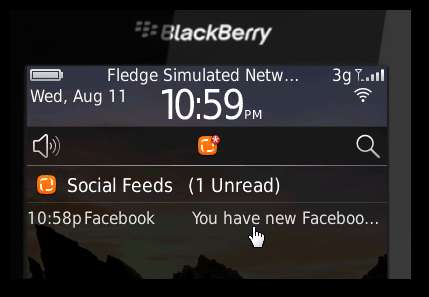
Symulator ma nawet wirtualne czerwone światło ostrzegawcze, gdy pojawi się nowa wiadomość lub alert.
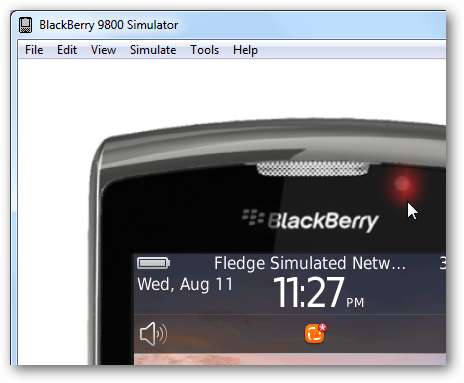
Naciśnij klawisz BlackBerry w lewym dolnym rogu symulatora, aby otworzyć menu, lub naciśnij i przytrzymaj go, aby przejść do innej otwartej aplikacji.
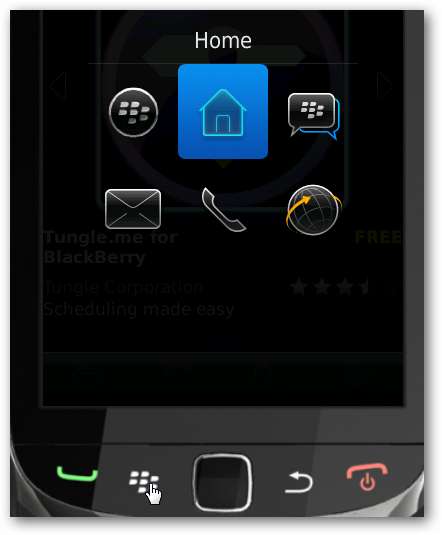
Większość aplikacji działa świetnie, ale niektóre z nich uległy awarii. Ponadto, jak wspomniano wcześniej, przeglądarka ulegała awarii za każdym razem, gdy próbowaliśmy ją uruchomić.
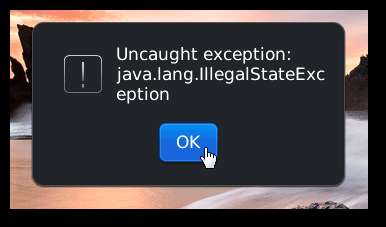
Zainstaluj nowe aplikacje BlackBerry ze świata aplikacji
Możesz także wypróbować najnowsze aplikacje dostępne dla BlackBerry OS z App World w Wszystko chleb.

Możesz przeglądać dostępne aplikacje, przeglądać najpopularniejsze i wyszukiwać te, o których być może słyszałeś.
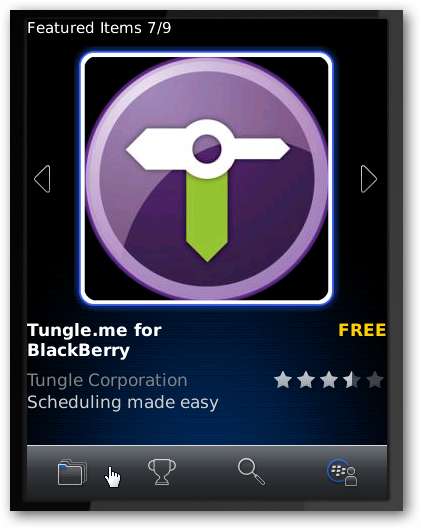
Wybierz aplikację, aby uzyskać więcej informacji, i kliknij Ściągnij jeśli chcesz dodać go do swojego symulatora.

Pamiętaj, że do pobierania aplikacji będziesz potrzebować BlackBerry ID, ale jeśli jeszcze go nie masz, kliknij Utwórz BlackBerry ID aby zarejestrować się za darmo w kilka sekund.
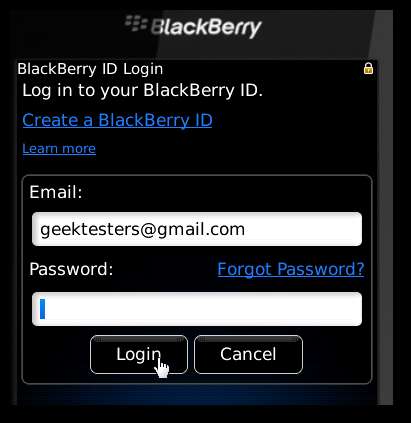
Po kilku chwilach Twoja nowa aplikacja zostanie pobrana i zainstalowana. Możesz go uruchomić bezpośrednio z monitu lub znaleźć w pliku Wszystko menu na ekranie głównym jak poprzednio.
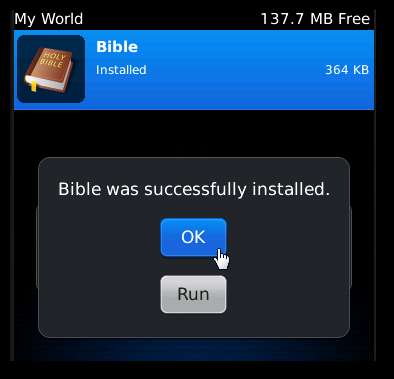
Oto aplikacja ze świata App World działająca na naszym symulatorze BlackBerry. Całkiem schludnie!
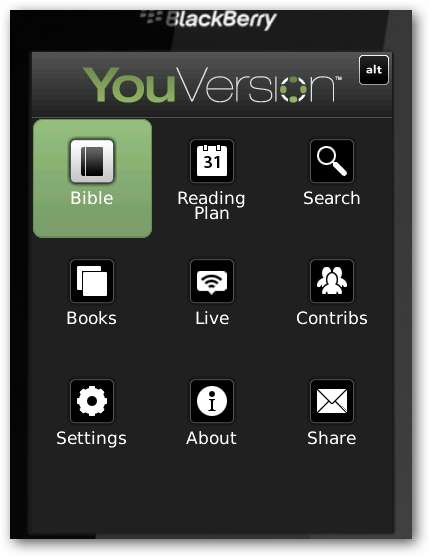
Zainstaluj aplikacje ręcznie
Jeśli masz aplikację BlackBerry pobraną bezpośrednio z internetu, możesz ją również zainstalować w emulatorze. Kliknij Załaduj aplikację BlackBerry w menu Plik, aby otworzyć aplikację.
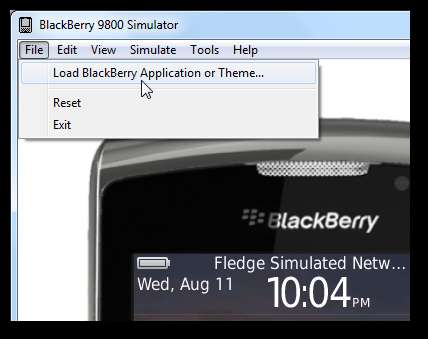
W otwartym oknie Eksploratora wybierz pobrany plik * .cod.
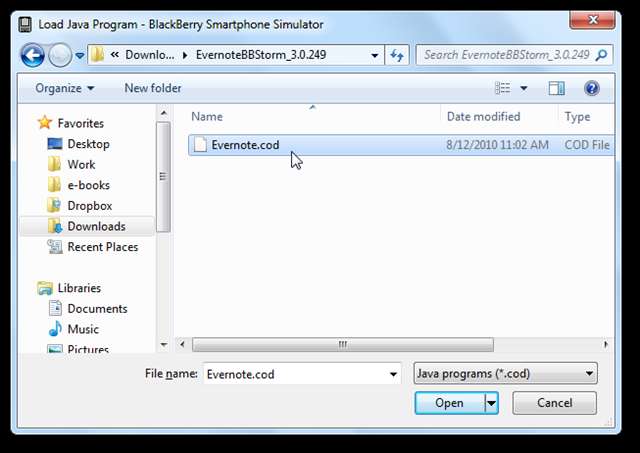
Chwilę później Twoja nowa aplikacja pojawi się w menu aplikacji gotowa do użycia.

Wniosek
Chociaż wielu młodszych użytkowników może uważać BlackBerry za przestarzały smartfon, najnowsza wersja systemu BlackBerry OS oferuje wiele przydatnych funkcji. Wielu użytkowników biznesowych nadal używa jeżyn i będzie to dobrze odpowiadało ich potrzebom. Byliśmy podekscytowani możliwością wypróbowania go na naszym komputerze i jest to świetny sposób, aby zobaczyć, jak podoba Ci się mobilny system operacyjny, zanim podpiszesz nową umowę na telefon komórkowy. Niezależnie od tego, czy myślisz o zakupie nowego smartfona, nadal może to być świetny sposób na bezpłatne wypróbowanie najnowszych technologii mobilnych.
Jeśli chcesz wypróbować najnowsze urządzenia mobilne na swoim komputerze, zapoznaj się z niektórymi z naszych ostatnich artykułów na temat uruchamiania systemu Android, webOS i Windows Phone 7 na komputerze:
- Przetestuj webOS na Dysku bez kupowania telefonu
- Przetestuj Google Android na swoim komputerze
- Włącz Android Marketplace w emulatorze Google Android
- Przetestuj wszystkie funkcje Windows Phone 7 na swoim komputerze
Połączyć







